Hướng Dẫn Chỉnh Sửa Ảnh Bằng Laptop: Từ A đến Z
Giới Thiệu Về Chỉnh Sửa Ảnh Trên Laptop
Chỉnh sửa ảnh là một trong những công việc phổ biến trong nhiếp ảnh, thiết kế đồ họa và marketing. Với sự phát triển của công nghệ, việc chỉnh sửa ảnh không còn chỉ dành cho những chuyên gia mà đã trở nên dễ dàng với tất cả mọi người, đặc biệt là trên laptop. Các phần mềm chỉnh sửa ảnh trên laptop ngày nay đã trở nên rất mạnh mẽ và dễ sử dụng, giúp bạn tạo ra những bức ảnh đẹp mắt mà không cần phải sở hữu một máy tính cấu hình cao hay phần mềm đắt tiền.
Tại Sao Nên Chỉnh Sửa Ảnh Trên Laptop?
Chỉnh sửa ảnh trên laptop mang lại nhiều lợi ích:
- Tính tiện lợi: Bạn có thể chỉnh sửa ảnh mọi lúc, mọi nơi mà không cần phải có máy tính để bàn cồng kềnh.
- Mạnh mẽ và linh hoạt: Laptop ngày nay có cấu hình mạnh mẽ đủ để chạy các phần mềm chỉnh sửa ảnh chuyên nghiệp như Adobe Photoshop, Lightroom, hay các phần mềm miễn phí như GIMP, Paint.NET.
- Dễ sử dụng: Các phần mềm chỉnh sửa ảnh trên laptop có giao diện thân thiện và rất dễ làm quen, cho dù bạn là người mới bắt đầu hay đã có kinh nghiệm.
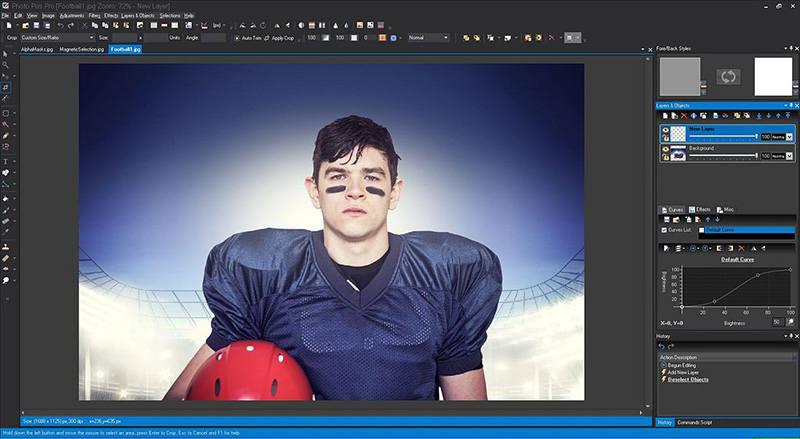
Các Phần Mềm Chỉnh Sửa Ảnh Phổ Biến Trên Laptop
Dưới đây là một số phần mềm chỉnh sửa ảnh tốt nhất mà bạn có thể sử dụng trên laptop:
1. Adobe Photoshop
Adobe Photoshop là phần mềm chỉnh sửa ảnh mạnh mẽ và chuyên nghiệp nhất hiện nay. Với Photoshop, bạn có thể chỉnh sửa bất kỳ bức ảnh nào từ những thay đổi cơ bản như điều chỉnh ánh sáng, màu sắc cho đến các kỹ thuật nâng cao như xóa phông, tạo hiệu ứng 3D, và vẽ tranh số.
-
Ưu điểm:
- Công cụ chỉnh sửa mạnh mẽ, hỗ trợ ảnh RAW.
- Các tính năng vô hạn cho thiết kế đồ họa và chỉnh sửa ảnh.
- Tích hợp với các phần mềm khác của Adobe như Illustrator và Lightroom.
-
Nhược điểm:
- Giá thành cao.
- Cần thời gian để làm quen với giao diện và tính năng.
2. Adobe Lightroom
Nếu bạn chỉ cần một phần mềm chỉnh sửa ảnh chuyên về màu sắc và ánh sáng, thì Adobe Lightroom là lựa chọn hoàn hảo. Lightroom không chỉ giúp chỉnh sửa ảnh, mà còn giúp bạn quản lý thư viện ảnh, điều chỉnh màu sắc và độ sáng chỉ với vài thao tác.
-
Ưu điểm:
- Giao diện đơn giản và dễ sử dụng.
- Công cụ chỉnh sửa ảnh RAW mạnh mẽ.
- Hỗ trợ tổ chức và lưu trữ ảnh hiệu quả.
-
Nhược điểm:
- Không có nhiều công cụ vẽ tranh hay xử lý ảnh như Photoshop.
3. GIMP (GNU Image Manipulation Program)
GIMP là một phần mềm chỉnh sửa ảnh miễn phí và mã nguồn mở. GIMP cung cấp nhiều công cụ tương tự như Photoshop, bao gồm khả năng chỉnh sửa ảnh theo lớp (layer), tạo hiệu ứng và hỗ trợ các plugin bên ngoài.
-
Ưu điểm:
- Hoàn toàn miễn phí.
- Hỗ trợ nhiều định dạng ảnh.
- Các công cụ chỉnh sửa mạnh mẽ.
-
Nhược điểm:
- Giao diện không thân thiện như Photoshop.
- Tốc độ xử lý ảnh có thể không nhanh như các phần mềm trả phí.
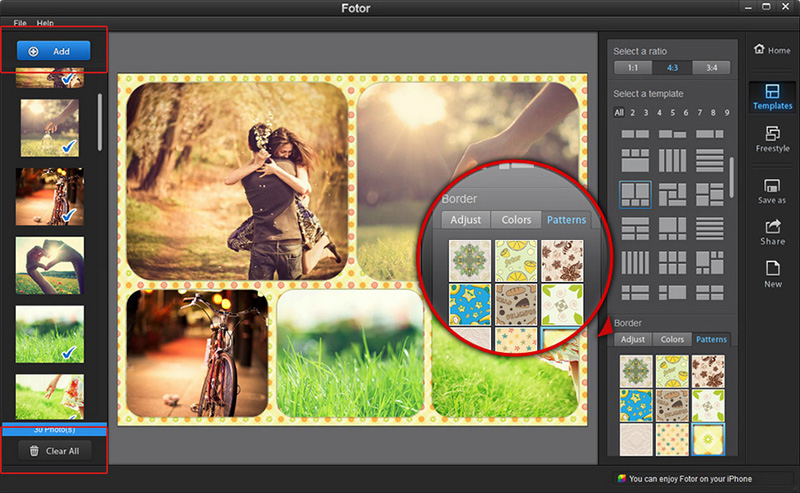
4. Paint.NET
Nếu bạn chỉ cần một công cụ chỉnh sửa ảnh đơn giản, thì Paint.NET là sự lựa chọn lý tưởng. Đây là phần mềm miễn phí, dễ sử dụng, hỗ trợ nhiều hiệu ứng và công cụ chỉnh sửa ảnh cơ bản như cắt, xoay, điều chỉnh độ sáng, tương phản và màu sắc.
-
Ưu điểm:
- Miễn phí và dễ sử dụng.
- Phù hợp cho những người mới bắt đầu.
-
Nhược điểm:
- Không mạnh mẽ như Photoshop hay GIMP.
- Hạn chế về tính năng.
5. Corel PaintShop Pro
Corel PaintShop Pro là một phần mềm chỉnh sửa ảnh mạnh mẽ với nhiều tính năng hữu ích cho các nhiếp ảnh gia và nhà thiết kế. PaintShop Pro cung cấp các công cụ chỉnh sửa màu sắc, độ sáng, và các công cụ vẽ tranh mạnh mẽ.
-
Ưu điểm:
- Chỉnh sửa ảnh RAW.
- Cung cấp nhiều công cụ chỉnh sửa nâng cao.
- Giao diện dễ sử dụng.
-
Nhược điểm:
- Giá thành khá cao.
- Không hỗ trợ nhiều plugin như Photoshop.
Các Bước Cơ Bản Trong Quá Trình Chỉnh Sửa Ảnh
Dù bạn sử dụng phần mềm nào, quá trình chỉnh sửa ảnh trên laptop thường tuân theo các bước cơ bản sau:
1. Nhập ảnh vào phần mềm
Để bắt đầu, bạn cần nhập bức ảnh vào phần mềm chỉnh sửa. Bạn chỉ cần mở phần mềm và chọn Import hoặc Open để chọn bức ảnh cần chỉnh sửa từ máy tính của mình.
2. Chỉnh sửa cơ bản
- Điều chỉnh ánh sáng: Sử dụng công cụ Exposure để thay đổi độ sáng của ảnh. Bạn cũng có thể điều chỉnh Highlights và Shadows để cân bằng ánh sáng trong bức ảnh.
- Điều chỉnh màu sắc: Dùng công cụ Saturation, Contrast, Vibrance để tăng cường màu sắc của bức ảnh.
- Cắt ảnh: Dùng công cụ Crop để cắt bỏ phần thừa của ảnh, hoặc thay đổi tỷ lệ khung hình nếu cần thiết.
3. Chỉnh sửa nâng cao
- Sử dụng các lớp (Layer): Đối với những phần mềm như Photoshop hay GIMP, bạn có thể sử dụng Layers để chỉnh sửa các phần của bức ảnh một cách chi tiết hơn.
- Thêm hiệu ứng đặc biệt: Bạn có thể sử dụng các công cụ như Filter, Brushes và Textures để thêm các hiệu ứng thú vị vào bức ảnh.
4. Lưu và xuất ảnh
Sau khi hoàn thành, bạn có thể Lưu hoặc Xuất ảnh dưới các định dạng như JPEG, PNG, hoặc TIFF tùy theo nhu cầu sử dụng.
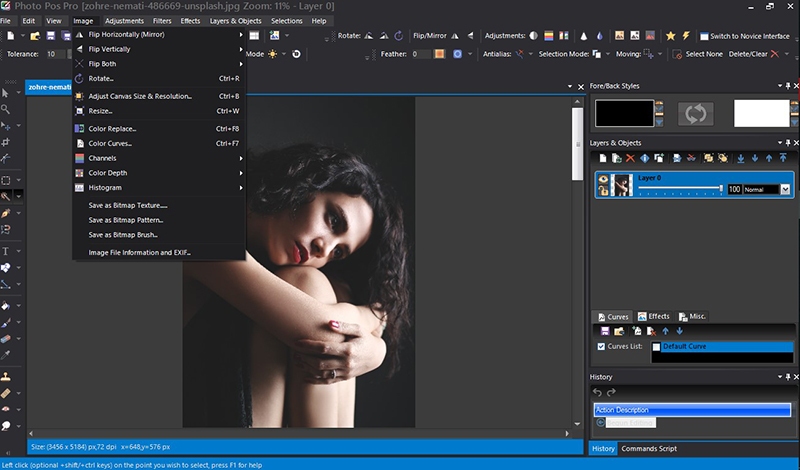
Mẹo Và Kỹ Thuật Chỉnh Sửa Ảnh Tốt Nhất
- Sử dụng Presets: Nếu bạn muốn chỉnh sửa nhanh chóng, hãy thử sử dụng các Presets có sẵn để áp dụng các hiệu ứng màu sắc và ánh sáng cho ảnh.
- Chỉnh sửa ảnh ngược sáng: Nếu bức ảnh của bạn bị ngược sáng, hãy giảm Highlights và tăng Shadows để khôi phục chi tiết trong vùng sáng và tối.
- Làm sắc nét ảnh: Sử dụng công cụ Sharpening để làm tăng độ sắc nét của ảnh, nhưng hãy cẩn thận không làm ảnh bị nhiễu.
FAQs Về Chỉnh Sửa Ảnh Trên Laptop
1. Có thể chỉnh sửa ảnh RAW trên laptop không?
Có, các phần mềm như Adobe Lightroom và GIMP hỗ trợ chỉnh sửa ảnh RAW trực tiếp trên laptop.
2. Cần cấu hình laptop như thế nào để chỉnh sửa ảnh hiệu quả?
Để chỉnh sửa ảnh mượt mà, laptop của bạn nên có ít nhất:
- CPU: Intel Core i5 hoặc cao hơn.
- RAM: 8GB trở lên.
- Card đồ họa: Tối thiểu 2GB VRAM.
- Ổ cứng: SSD sẽ giúp tăng tốc quá trình làm việc.
3. Phần mềm chỉnh sửa ảnh miễn phí nào tốt nhất?
Nếu bạn tìm kiếm phần mềm miễn phí, GIMP và Paint.NET là những lựa chọn tuyệt vời với nhiều tính năng mạnh mẽ.
Kết Luận
Chỉnh sửa ảnh trên laptop không chỉ là một kỹ năng hữu ích mà còn giúp bạn tạo ra những bức ảnh đẹp mắt, ấn tượng. Bằng cách sử dụng những phần mềm chỉnh sửa ảnh phổ biến như Adobe Photoshop, Lightroom, GIMP và Paint.NET, bạn hoàn toàn có thể tự tin chỉnh sửa ảnh một cách chuyên nghiệp mà không cần đến một máy tính đắt tiền.
Hãy bắt tay vào việc chỉnh sửa ảnh và sáng tạo những tác phẩm đẹp mắt ngay hôm nay!

